一、前言
在计算机视觉领域的学习与探索旅程中,数据标注是必不可少的关键环节。而 Labelme 作为一个功能强大、灵活度高的标注工具,为我们的图像标注工作提供了极大的便利。无论是进行目标检测、语义分割还是实例分割等任务,Labelme 都能助你一臂之力。今天,就让我们携手走进 Labelme 的世界,一起掌握它在 Windows 系统下的安装与使用方法,开启高效标注之旅吧!
二、环境准备
在开始安装 Labelme 之前,确保你的 Windows 系统满足以下条件:
-
操作系统版本 :Windows 10 及以上版本(64 位),以确保兼容性和稳定性。
-
Anaconda 安装 :安装 Anaconda,你可以访问 Anaconda 官网,点击 “Download”,根据提示下载适合 Windows 系统的安装包并进行安装。(可看我上一篇文章有提及到Anaconda及安装:基于tensorflow框架使用Anaconda创建训练Mask R-CNN 所需的环境配置教程-CSDN博客
三、安装 Labelme
(一)创建 Anaconda 虚拟环境
1.打开 Anaconda Prompt。

2.输入以下命令创建一个新的 Anaconda 虚拟环境(此处命名为 “labelme”,你可以根据自己的喜好更改名称),并指定 Python 版本为 3.8 或 3.9(建议使用 3.8 或 3.9 以确保 Labelme 的兼容性,版本过高会导致不稳定直接退出程序)(3.8不能用,必须是3.9及其以上的版本,图片上是之前的版本,之前的3.8是可用的)
conda create -n labelme python=3.93.在弹出的提示框中,输入 “y” 并回车,开始创建虚拟环境,需要两次输入y。

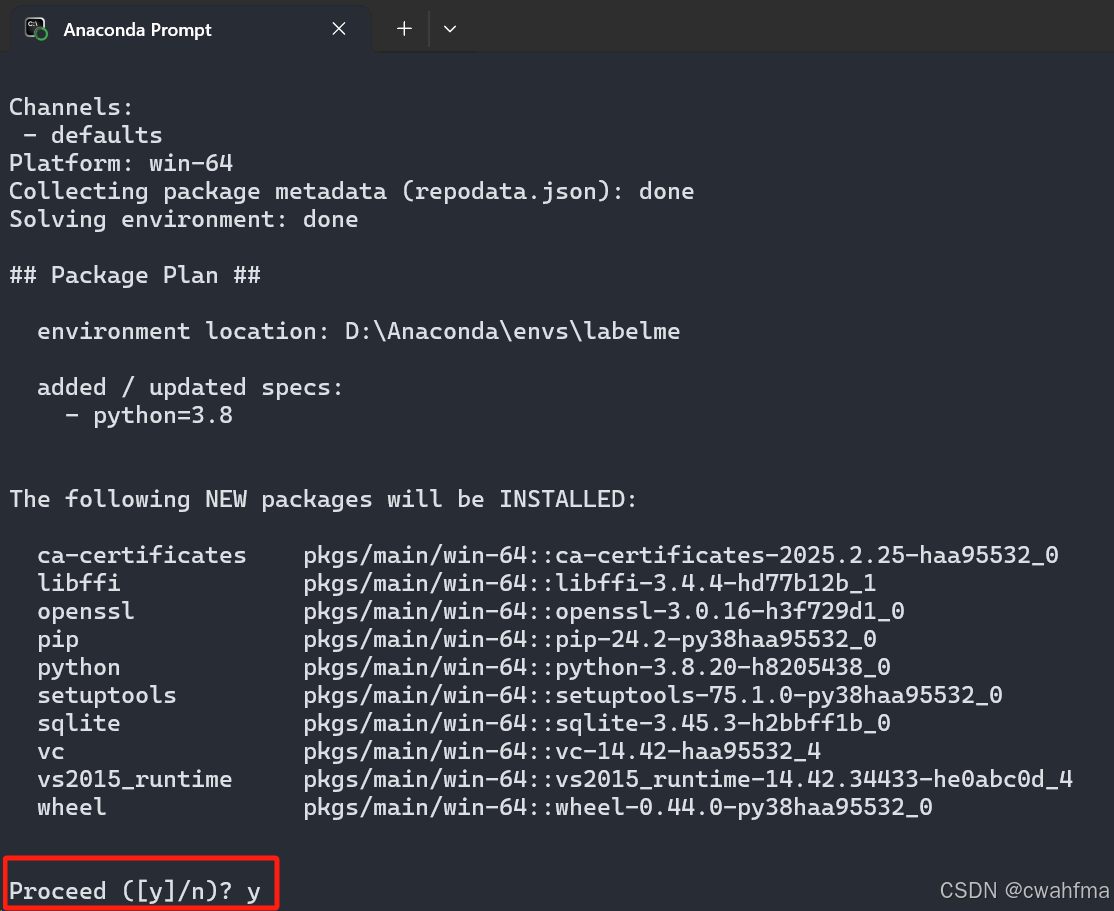

4.创建完成后,输入以下命令激活该虚拟环境
conda activate labelme
(二)安装 Labelme 及其依赖项安装 PyQt :
1.在激活的虚拟环境中,输入以下命令安装 PyQt,它是 Labelme 所依赖的图形界面库:会弹出一大段信息需要输入y回车来确认安装:
conda install pyqt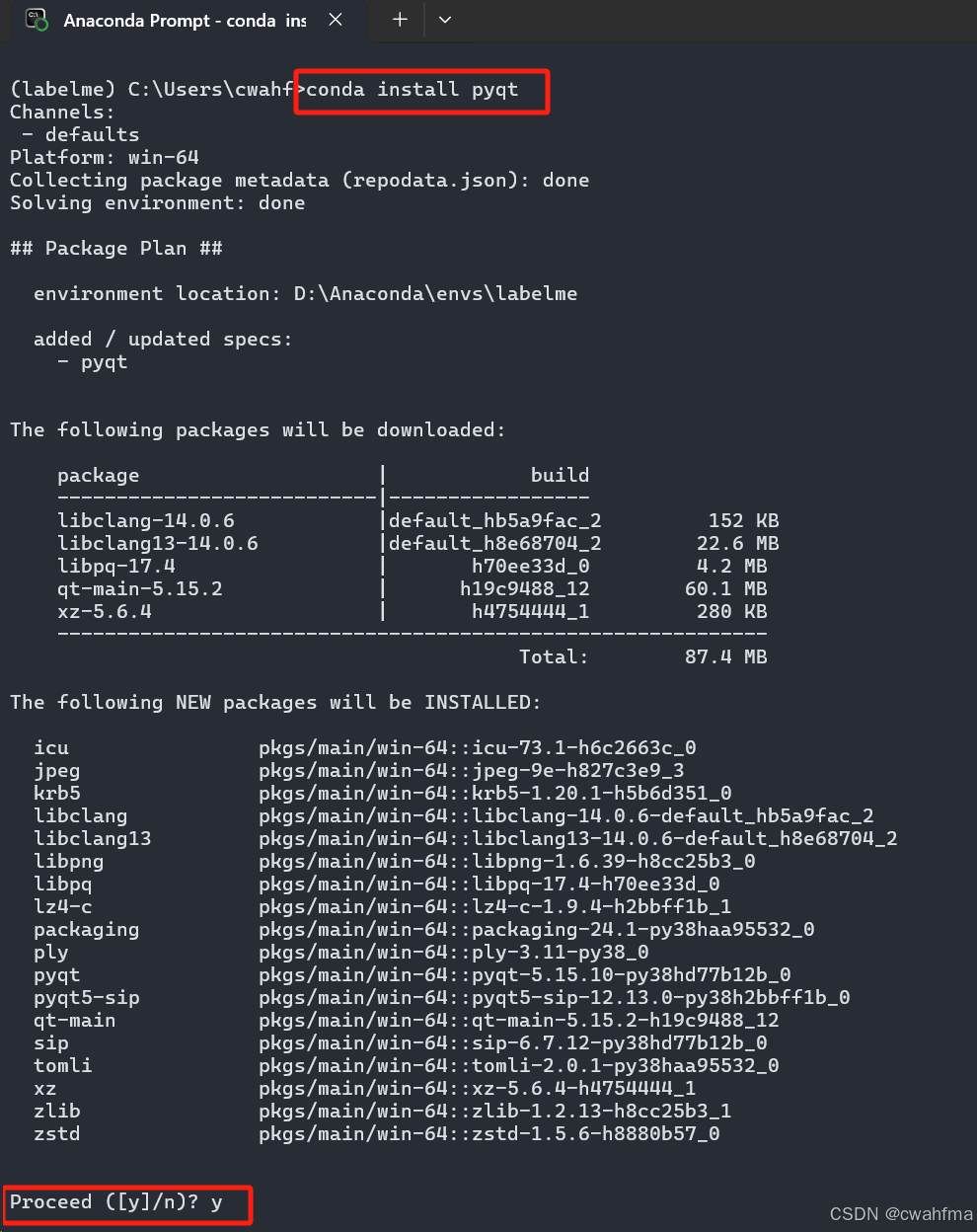
conda install pillow3.安装 Labelme :使用 Pip 安装 ,输入以下命令使用 Pip 安装 Labelme
pip install labelme安装完labelme后,直接输入labelme即可启动labelme来完成标注任务
labelme界面
打开文件导入需要标注的文件,导入后点击创建多边形开始标注。

 选择你所需要的标注的物体,通过点击形成一个多边形,每一个绿色的点即是点击出来的,多边形形状与物体实际的情况越符合,训练出来的效果越好。
选择你所需要的标注的物体,通过点击形成一个多边形,每一个绿色的点即是点击出来的,多边形形状与物体实际的情况越符合,训练出来的效果越好。
 标记完后,输入类别标签的名字,这里用的是tree,这里可以根据实际情况来更改。
标记完后,输入类别标签的名字,这里用的是tree,这里可以根据实际情况来更改。
 完成后会在界面右边显示多边形标签,同时标注好的物体外形线会变红,然后将图上其他的物体标注完毕,然后标注完后即可保存 json 文件。
完成后会在界面右边显示多边形标签,同时标注好的物体外形线会变红,然后将图上其他的物体标注完毕,然后标注完后即可保存 json 文件。

























 3116
3116

 被折叠的 条评论
为什么被折叠?
被折叠的 条评论
为什么被折叠?








